- 动态与公告
- 产品简介
- 购买指南
- 快速入门
- 平台功能介绍
- 代码接入指引
- 小程序开发指南
- 常见问题
- API 文档
- Application APIs
- Management-Sensitive APIs
- Platform Management APIs
- Mini Program APIs
- DescribeMNPOfflinePackageURL
- CreateMNPDomainACL
- CreateMNP
- ReleaseMNPVersion
- CreateMNPApproval
- DescribeMNPAllStageVersions
- DeleteMNP
- DescribeMNP
- DescribeMNPList
- DescribeMNPCategory
- DescribeMNPPreview
- ModifyMNP
- ConfigureMNPPreview
- ProcessMNPApproval
- CreateMNPVersion
- DescribeMNPVersion
- DescribeMNPReleasedVersionHistory
- RemoveMNP
- RollbackMNPVersion
- Team Management APIs
- Global Domain Management APIs
- User Management APIs
- Role Management APIs
- Sensitive API-related APIs
- 相关协议
- 动态与公告
- 产品简介
- 购买指南
- 快速入门
- 平台功能介绍
- 代码接入指引
- 小程序开发指南
- 常见问题
- API 文档
- Application APIs
- Management-Sensitive APIs
- Platform Management APIs
- Mini Program APIs
- DescribeMNPOfflinePackageURL
- CreateMNPDomainACL
- CreateMNP
- ReleaseMNPVersion
- CreateMNPApproval
- DescribeMNPAllStageVersions
- DeleteMNP
- DescribeMNP
- DescribeMNPList
- DescribeMNPCategory
- DescribeMNPPreview
- ModifyMNP
- ConfigureMNPPreview
- ProcessMNPApproval
- CreateMNPVersion
- DescribeMNPVersion
- DescribeMNPReleasedVersionHistory
- RemoveMNP
- RollbackMNPVersion
- Team Management APIs
- Global Domain Management APIs
- User Management APIs
- Role Management APIs
- Sensitive API-related APIs
- 相关协议
快速集成将指导客户端开发人员集成一个最小化功能的小程序 SDK,实现小程序的打开功能。
开始集成
1. 配置在线仓库地址
仓库地址的配置方式和当前项目中所使用的gradle插件版本相关;
gradle 插件的版本为 Gradle 7.0以前版本的,参考方式一配置仓库信息。
gradle 插件的版本为 Gradle 7.1及以后版本的,参考方式二配置仓库信息。
方式一:Gradle 7.0以前版本配置。
打开用户项目管理工具,在项目级 build.gradle 中添加如下配置。
buildscript {dependencies {classpath 'org.jetbrains.kotlin:kotlin-gradle-plugin:1.4.32'}}allprojects {repositories {maven {url 'https://tcmpp-work-maven.pkg.coding.net/repository/tcmpp/android'}}}
方式二:Gradle 7.1及之后版本配置。
在项目级 settings.gradle 中添加如下配置。
pluginManagement {repositories {maven {url 'https://tcmpp-work-maven.pkg.coding.net/repository/tcmpp/android'}}}dependencyResolutionManagement {repositories {maven {url 'https://tcmpp-work-maven.pkg.coding.net/repository/tcmpp/android'}}}
2. kotlin 插件配置
kotlin插件的配置同样需要根据 gradle 插件的版本进行配置,如下:
方式一:Gradle 7.0以前版本。
apply plugin: 'kotlin-android'apply plugin: 'kotlin-kapt'
方式二:Gradle 7.1及之后版本。
plugins {id "org.jetbrains.kotlin.android"id "org.jetbrains.kotlin.kapt"}
3. 配置 packagingOptions
打开应用级别的 build.gradle 文件,增加如下配置。
android {defaultConfig {packagingOptions {pickFirst 'lib/arm64-v8a/libc++_shared.so'pickFirst 'lib/armeabi/libc++_shared.so'pickFirst 'lib/armeabi-v7a/libc++_shared.so'pickFirst 'lib/arm64-v8a/libmarsxlog.so'pickFirst 'lib/armeabi/libmarsxlog.so'pickFirst 'lib/armeabi-v7a/libmarsxlog.so'pickFirst 'lib/arm64-v8a/libv8jni.so'}}}
4.配置小程序 SDK 的依赖
dependencies {implementation 'com.google.android.material:material:1.3.0-alpha03'implementation 'androidx.core:core-ktx:1.6.0'//gosnimplementation 'com.google.code.gson:gson:2.8.6'// ok-httpimplementation 'com.squareup.okhttp3:okhttp:3.12.13'// mini app startkapt 'com.tencent.tcmpp.android:mini_annotation_processor:${version}'//版本信息请参考SDK 更新动态implementation 'com.tencent.tcmpp.android:mini_core:${version}'//版本信息请参考SDK 更新动态// mini app end}
说明:
配置中的 {version}需要替换为对应依赖的版本;版本信息参考 Android 更新日志。
如果开发者原来的工程中使用了 annotationProcessor 注解处理器,需要将所有 annotationProcessor 改为 kapt 注解器。
如需使用同层渲染的能力,需要集成x5内核,可参考扩展组件SDK。
小程序SDK的依赖引入完毕后,可以开始进行小程序SDK的接入工作,如下面章节所示。
接入前准备工作
1. 获取配置文件
小程序 SDK 的初始化依赖于从
小程序控制台获取的小程序SDK配置文件;在开始集成小程序 SDK 前,需要从小程序控制台获取 小程序SDK配置文件。获取配置文件过程如下:
登陆小程序控制台
创建应用
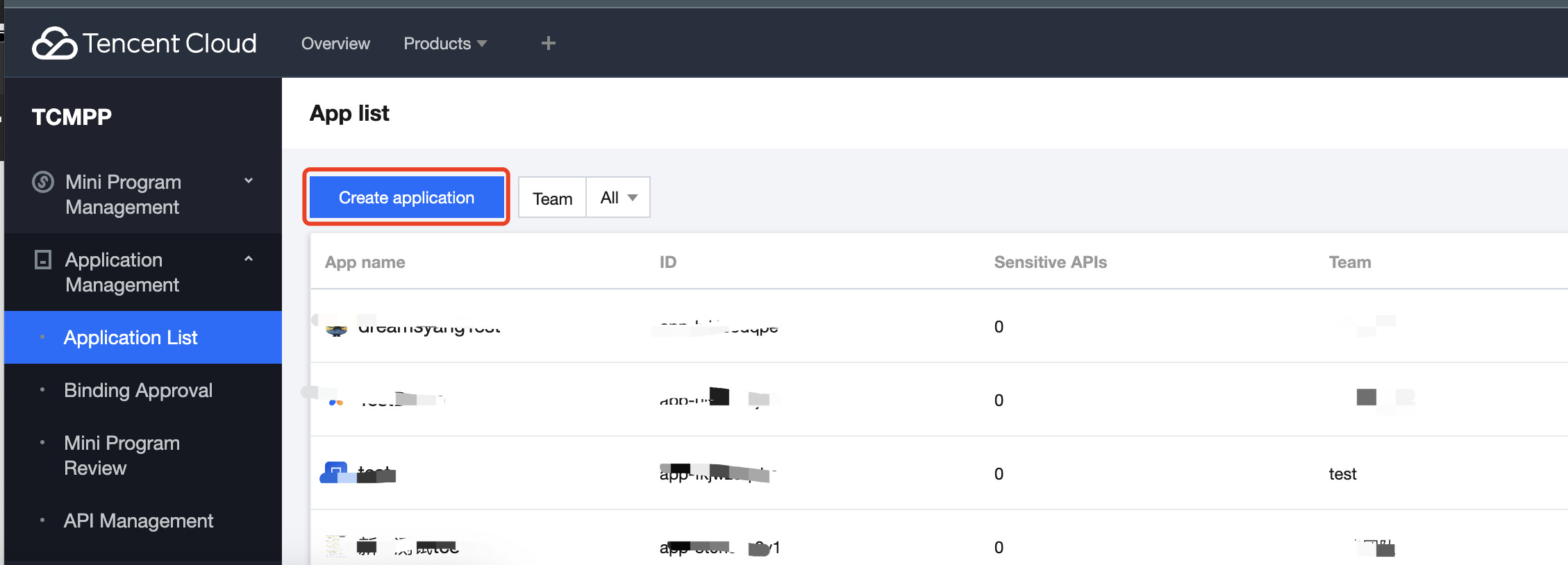
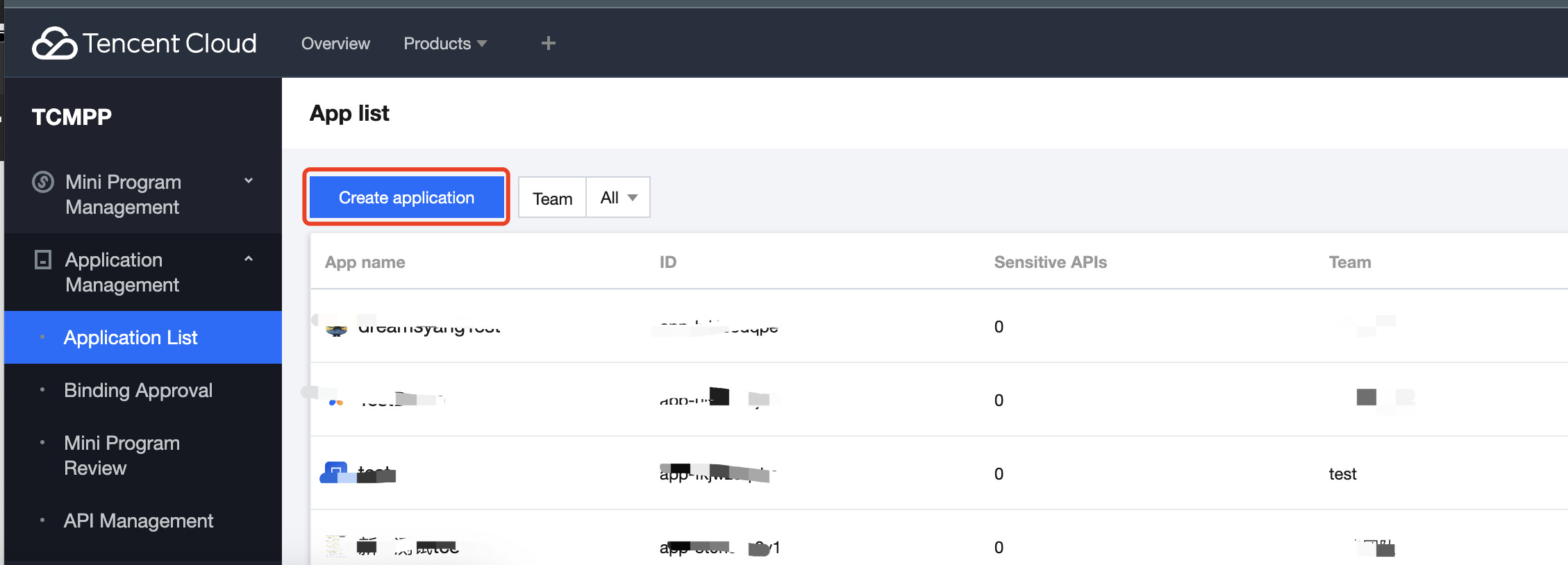
填写应用信息
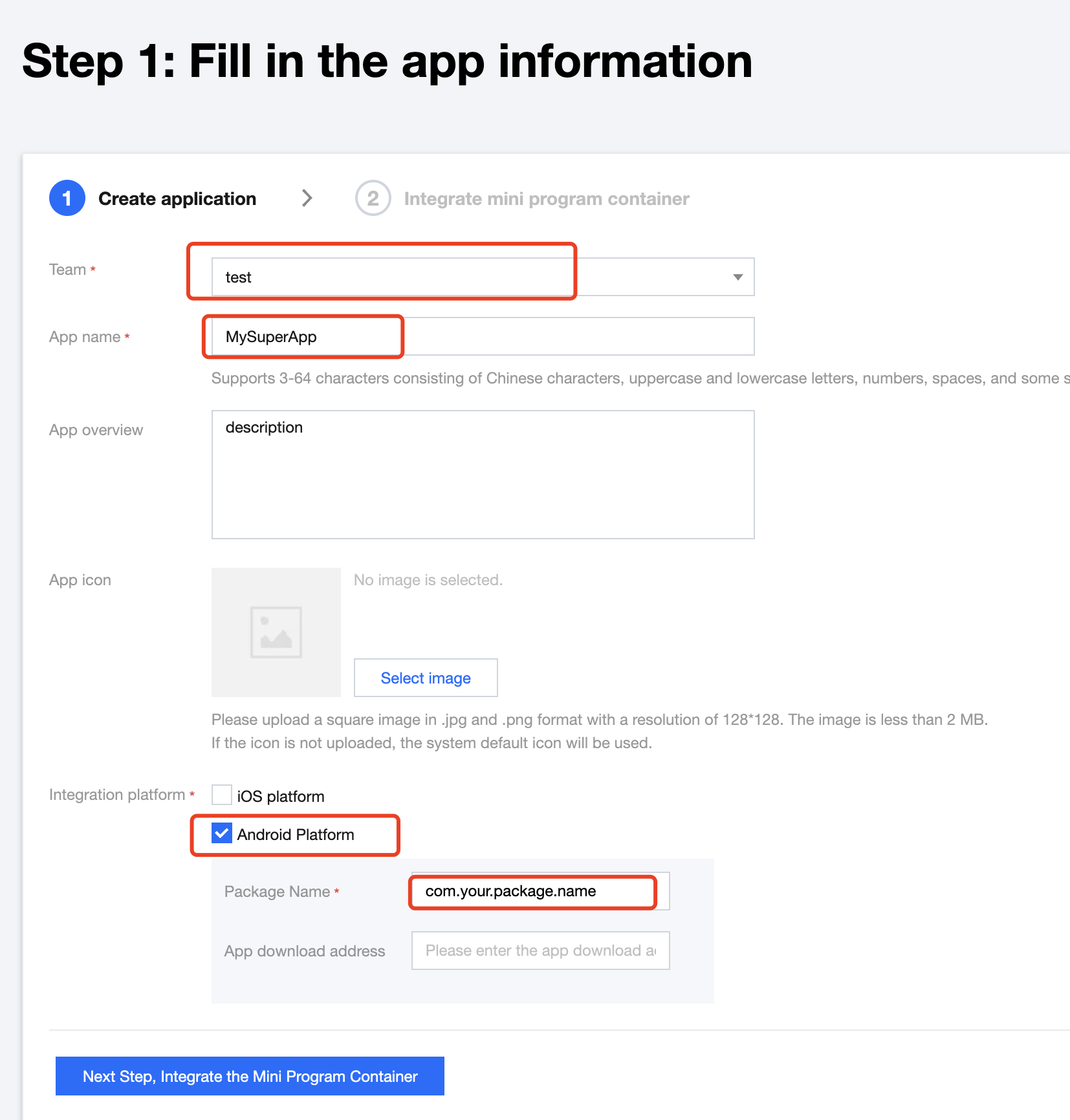
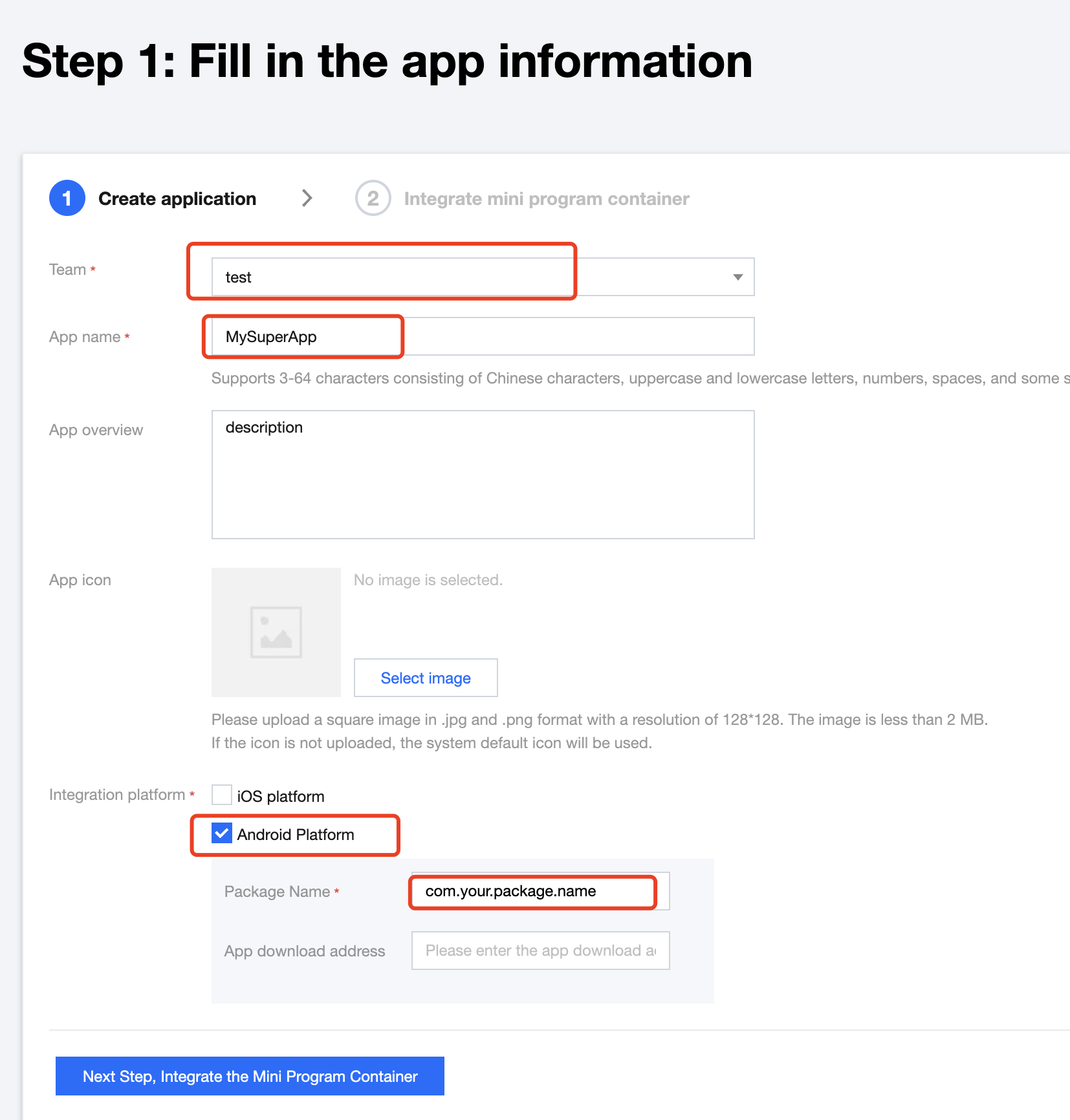
下载配置文件
注意:
默认下载的配置文件的名称为:tcmpp-android-configurations.json
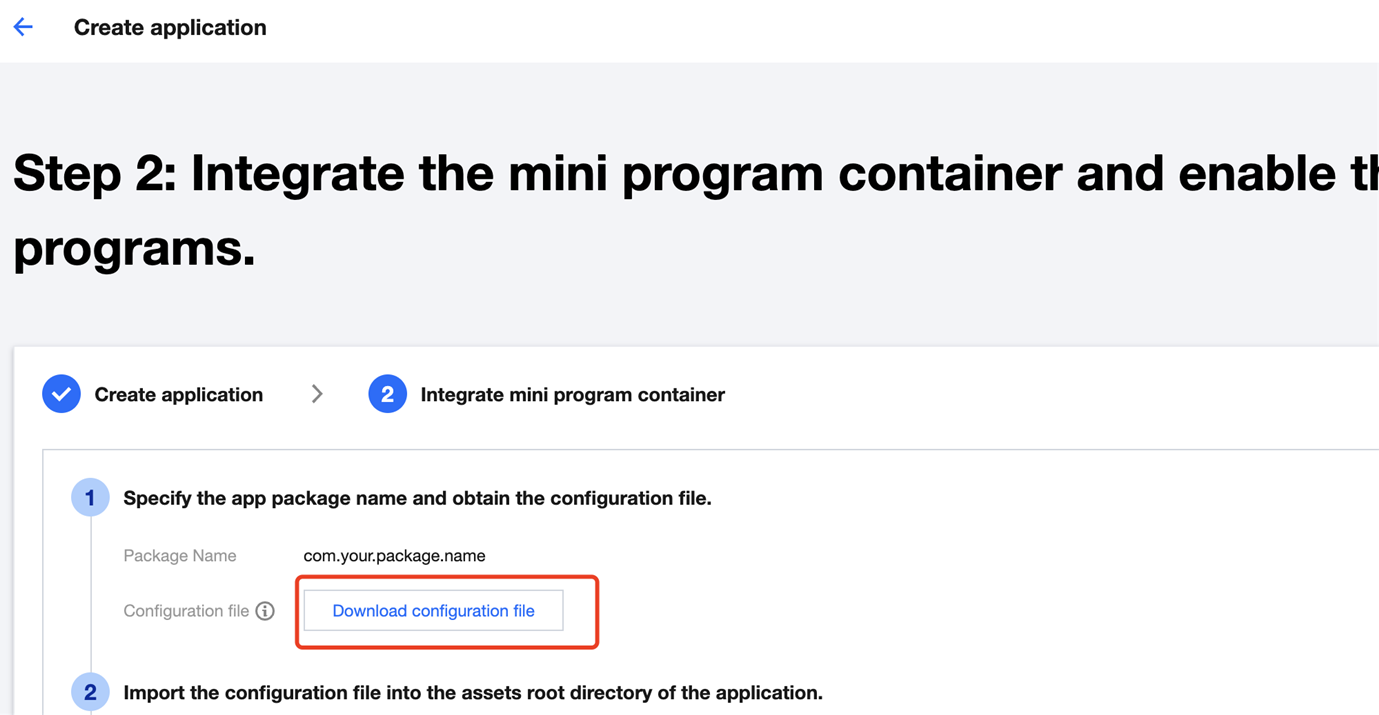
2.添加配置文件到项目
获取配置文件后,需要将
配置文件拷贝到应用程序源码工程的 assets 路径中: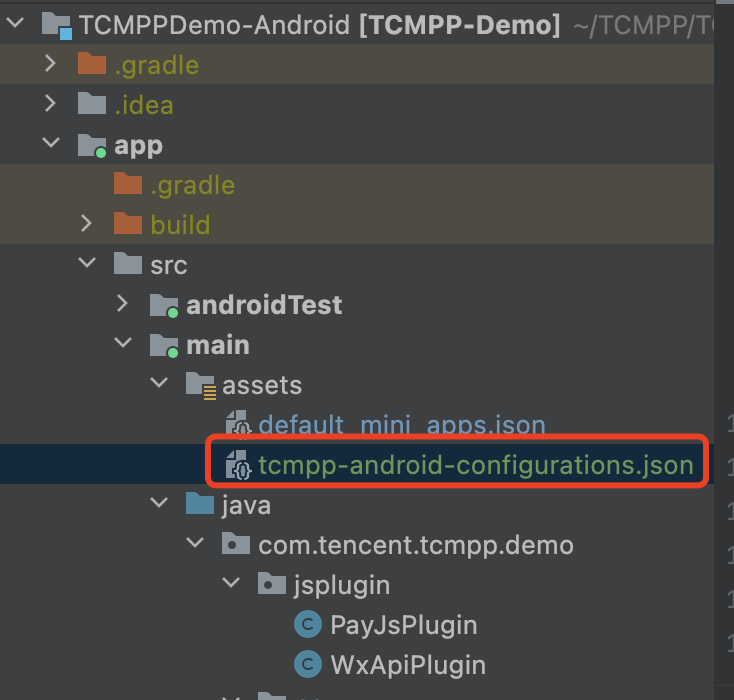
注意:
应用包名必须与配置文件中 packageName 保持一致,否则小程序 SDK 在运行时无法通过包名校验,导致 SDK 初始化异常。
如果不一致,不能直接修改配置文件包名,应通过下面两种方式来修正:
修改工程中应用包名,与配置文件中包名一致。
控制台修改应用包名,与工程中应用包名保持一致,并重新下载配置文件。
配置文件中的 packageName 字段,需要和当前项目的包名一致。
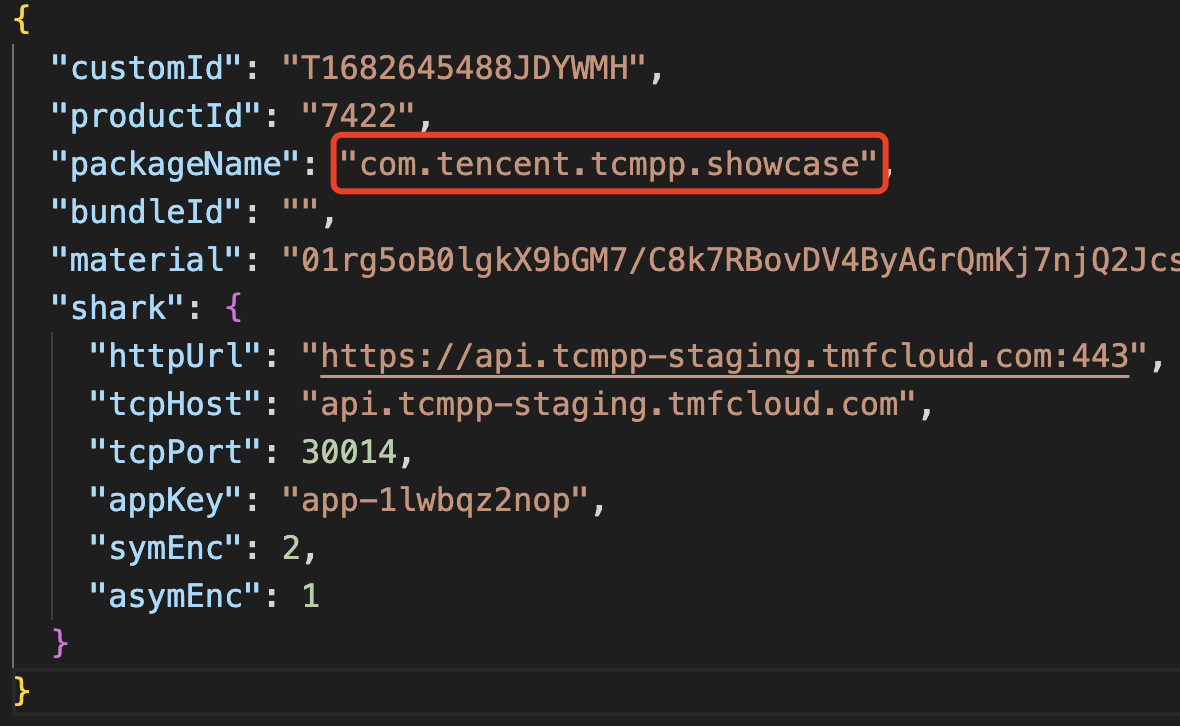
3.源码中增加小程序 SDK 的初始化配置
继承实现 MiniConfigProxy 类;
MiniConfigProxy 的实现类,添加注解如下:
@ProxyService(proxy = MiniConfigProxy.class)
参考代码如下:
@ProxyService(proxy = MiniConfigProxy.class)public class MiniConfigProxyImpl extends MiniConfigProxy {/*** 应用Application* @return*/@Overridepublic Application getApp() {return "app Application";}/*** 创建初始化配置信息* @return*/@Overridepublic MiniInitConfig buildConfig() {MiniInitConfig.Builder builder = new MiniInitConfig.Builder();MiniInitConfig config = builder.configAssetName("tcmpp-android-configurations.json") //assets中配置文件名称.autoRequestPermission(true) //配置小程序使用到需要权限的API时是否自动向用户申请对应的系统权限.debug(true) //日志开关,默认关闭的.build();}}
注意:
需要注意的是,MiniConfig 的 configAssetName 用于指定配置文件在源码工程中的路径和名称。
至此,小程序SDK的接入就完成了。下一步,可以通过小程序 SDK 提供的 API 实现小程序的打开和预览。
打开小程序
打开小程序可以参考如下的实例代码:
说明:
appId 为小程序 ID,需要在小程序开发人员获取。
TmfMiniSDK.startMiniApp(activity, appId, miniStartOptions);

 是
是
 否
否
本页内容是否解决了您的问题?